部署 Helidon Web 應用程式以使用 Maven Azure App 服務
在本快速入門中,您將使用適用於 Azure App 服務 Web Apps 的 Maven 外掛程式,將 Helidon 應用程式部署至 Linux 上的 Azure App 服務。 當您想要將應用程式的相依性、運行時間和設定合併成單一可部署成品時,想要選擇透過 Tomcat 和 WAR 檔案 的 Java SE 部署。
如果您沒有 Azure 訂用帳戶,請在開始前建立免費帳戶。
必要條件
- Azure CLI,無論是在本機還是透過 Azure Cloud Shell。
- 受支援的 Java 開發套件 (JDK)。 如需在 Azure 上進行開發時可供使用的 JDK 詳細資訊,請參閱 Azure 和 Azure Stack 上的 Java 支援。
- Apache Maven 第 3 版。
登入 Azure CLI
取得部署 Helidon 應用程式的 Maven 外掛程式最簡單的方式是使用 Azure CLI。
使用 Azure CLI 登入您的 Azure 帳戶:
az login
請遵循指示來完成登入程式。
從 MicroProfile Starter 建立範例應用程式
在本節中,您將建立 Helidon 應用程式並在本機進行測試。
開啟網頁瀏覽器並流覽至 MicroProfile Starter 網站。
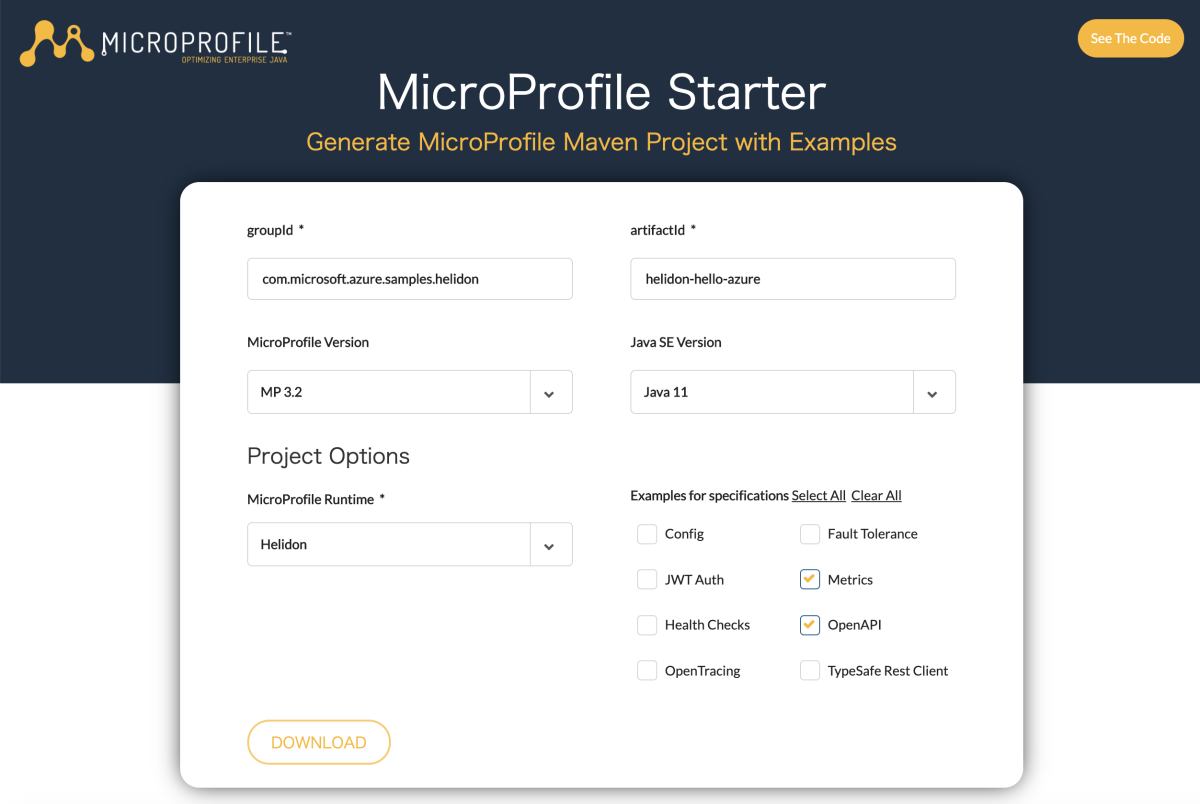
輸入或選取如下所示的欄位。
欄位 值 groupId com.microsoft.azure.samples.helidon artifactId helidon-hello-azure MicroProfile 版本 MP 3.2 Java SE 版本 Java 11 MicroProfile 運行時間 赫利登 規格的範例 計量、OpenAPI 選取 [ 下載 ] 以下載專案。
解壓縮封存盤案;例如:
unzip helidon-hello-azure.zip或者,您可以使用下列命令建立專案:
mvn -U archetype:generate -DinteractiveMode=false \ -DarchetypeGroupId=io.helidon.archetypes \ -DarchetypeArtifactId=helidon-quickstart-se \ -DarchetypeVersion=2.0.0 \ -DgroupId=com.microsoft.azure.samples.helidon \ -DartifactId=helidon-hello-azure \ -Dpackage=com.microsoft.azure.samples.helidon將目錄變更為已完成的專案;例如:
cd helidon-hello-azure/使用 Maven 建置 JAR 檔案;例如:
mvn clean package建立 Web 應用程式時,請使用 Maven 啟動 Web 應用程式;例如:
java -jar target/helidon-hello-azure.jar使用網頁瀏覽器在本機流覽至 Web 應用程式,以測試 Web 應用程式。 例如,如果您有 curl 可用,您可以使用下列命令:
curl http://localhost:8080/greet您應該會看到下列訊息顯示: Hello World
設定適用於 Azure App 服務 的 Maven 外掛程式
在本節中,您將設定 Helidon 專案pom.xml檔案,讓 Maven 可以將應用程式部署至 Linux 上的 Azure App 服務。
在 程式代碼編輯器中開啟pom.xml 檔案。
<build>在pom.xml檔案的 區段中,將下列<plugin>專案插入標記內<plugins>。<build> <finalName>helidon-hello-azure</finalName> <plugins> <plugin> <groupId>com.microsoft.azure</groupId> <artifactId>azure-webapp-maven-plugin</artifactId> <version>1.10.0</version> </plugin> </plugins> </build>然後,您可以設定部署,執行下列 Maven 命令:
mvn azure-webapp:config出現提示時,請選取下列選項:
輸入欄位 輸入/選取值 定義 OS 的值(預設值:Linux): 1. linux 定義 javaVersion 的值(預設值:Java 8): 1. Java 11 Confirm (Y/N) (確認 (Y/N)) y 此命令所產生的輸出與下列範例類似:
[INFO] Scanning for projects... [INFO] [INFO] ------< com.microsoft.azure.samples.helidon:helidon-hello-azure >------- [INFO] Building myproject 1.0-SNAPSHOT [INFO] --------------------------------[ jar ]--------------------------------- [INFO] [INFO] --- azure-webapp-maven-plugin:1.10.0:config (default-cli) @ helidon-hello-azure --- Define value for OS(Default: Linux): 1. linux [*] 2. windows 3. docker Enter index to use: 1 Define value for javaVersion(Default: Java 8): 1. Java 11 2. Java 8 [*] Enter index to use: 1 Please confirm webapp properties AppName : helidon-hello-azure-1600998900939 ResourceGroup : helidon-hello-azure-1600998900939-rg Region : westeurope PricingTier : PremiumV2_P1v2 OS : Linux RuntimeStack : JAVA 11-java11 Deploy to slot : false Confirm (Y/N)? : y [INFO] Saving configuration to pom. [INFO] ------------------------------------------------------------------------ [INFO] BUILD SUCCESS [INFO] ------------------------------------------------------------------------ [INFO] Total time: 02:44 min [INFO] Finished at: 2020-09-25T10:57:35+09:00 [INFO] ------------------------------------------------------------------------將區
<appSettings>段新增至<configuration>、WEBSITES_PORT和WEBSITES_CONTAINER_START_TIME_LIMIT的PORT區段。<include>/libs/*.jar</include>將 新增至部署中的資源。<plugin> <groupId>com.microsoft.azure</groupId> <artifactId>azure-webapp-maven-plugin</artifactId> <version>1.10.0</version> <configuration> <schemaVersion>V2</schemaVersion> <resourceGroup>microprofile</resourceGroup> <appName>helidon-hello-azure-1591663020899</appName> <pricingTier>P1v2</pricingTier> <region>japaneast</region> <runtime> <os>linux</os> <javaVersion>java11</javaVersion> <webContainer>java11</webContainer> </runtime> <appSettings> <property> <name>PORT</name> <value>8080</value> </property> <property> <name>WEBSITES_PORT</name> <value>8080</value> </property> <property> <name>WEBSITES_CONTAINER_START_TIME_LIMIT</name> <value>600</value> </property> </appSettings> <deployment> <resources> <resource> <directory>${project.basedir}/target</directory> <includes> <include>*.jar</include> <include>/libs/*.jar</include> </includes> </resource> </resources> </deployment> </configuration>
將應用程式部署至 Azure
在本文前幾節中設定所有設定之後,即可將 Web 應用程式部署至 Azure。 若要這樣做,請使用下列步驟:
如果您對pom.xml檔案進行任何變更,請從稍早使用的命令提示字元或終端機視窗中,使用 Maven 重建 JAR 檔案;例如:
mvn clean package使用 Maven 將 Web 應用程式部署至 Azure;例如:
mvn azure-webapp:deploy
Maven 會將 Web 應用程式部署至 Azure。 如果 Web 應用程式或 Web 應用程式方案尚未存在,將會為您建立它。 可能需要幾分鐘的時間,Web 應用程式才會顯示在輸出中顯示的URL。 流覽至網頁瀏覽器中的 URL。 您應該會看到顯示的訊息: Hello World
部署 Web 之後,您可以透過 Azure 入口網站 加以管理。
您的 Web 應用程式將會列在 App Services 中。
您可以在 Web 應用程式的 [概觀] 頁面上選取 [瀏覽],以存取您的 Web 應用程式。
使用與 before(/data/hello) 相同的 cURL 命令,從入口網站使用 Web 應用程式 URL,而不是 localhost,確認部署成功。 您應該會看到下列訊息顯示: Hello World
從執行中的 App Service 確認記錄數據流
您可以從執行中的 App Service 看到記錄檔(或「tail」。 月臺碼中的任何呼叫 console.log 都會顯示在終端機中。
az webapp log tail \
--resource-group microprofile \
--name helidon-hello-azure-1600998900939
清除資源
不再需要 Azure 資源時,可藉由刪除資源群組來清除您所部署的資源。
- 在 Azure 入口網站中,選取左側功能表中的 [資源群組]。
- 在 [依名稱篩選] 字段中輸入 microprofile,本教學課程中建立的資源群組應具有此前置詞。
- 選取在本教學課程中建立的資源群組。
- 從頂端功能表中選取 [刪除資源群組]。
下一步
若要深入瞭解 MicroProfile 和 Azure,請繼續前往 Azure 上的 MicroProfile 檔中心。
其他資源
如需本文所討論各種技術的詳細資訊,請參閱下列文章:
